HEIC 轉 JPG 批次轉檔教學:iOS、Windows、Mac 實用指南
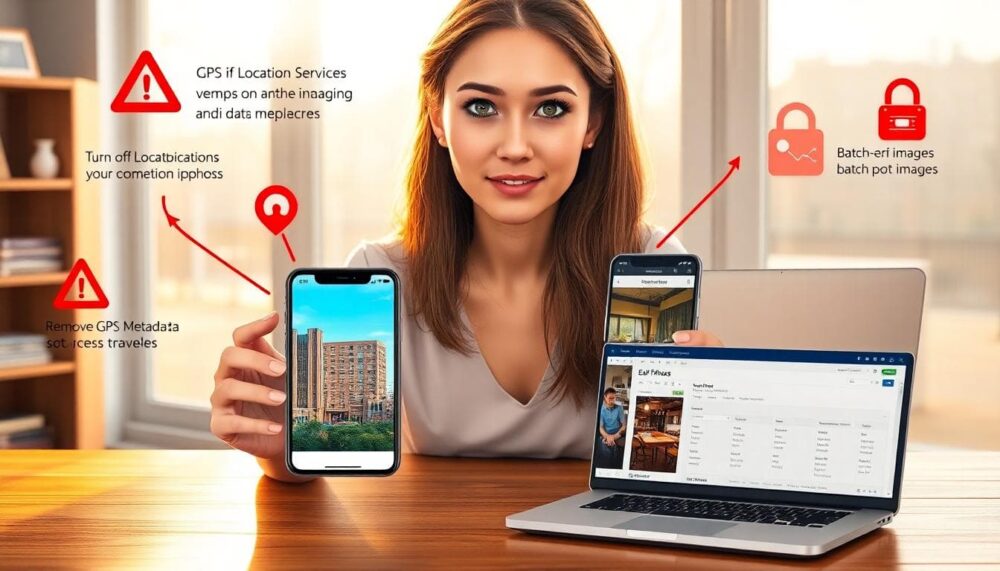
你是否曾經從 iPhone 傳照片到電腦,卻發現檔案打不開,顯示錯誤訊息?這就是 HEIC 格式的常見困擾。HEIC 是蘋果從 iOS 11 起在 iPhone 和 iPad 上預設使用的圖片格式,它能壓縮檔案大小,同時保持高品質,讓儲存空間更省。但許多 Windows 電腦或舊版軟體不支援,導致分享或編輯時出問題。
轉換成 JPG 格式是解決之道,尤其當你有大量照片需要處理。批次轉檔能一次處理上百張檔案,省下重複操作的時間,避免手動轉換的麻煩。無論你是用 iOS 裝置、Windows PC 還是 Mac,這教學適用所有平台,讓你輕鬆管理照片庫。
在轉檔過程中,品質和隱私是關鍵考量。HEIC 轉 JPG 可能輕微損失細節,所以保留原檔很重要。線上工具方便,但上傳照片時需注意資料安全,建議用本地軟體。許多讀者常問,為什麼 Windows 無法直接開啟 iPhone 照片,或 Mac 如何快速批量轉檔?本文會一步步解答這些疑慮。
我們將從 iOS 的內建設定開始,教你自動存成 JPG。接著介紹 Windows 的免費延伸模組和工具,如 CopyTrans HEIC,讓你不需額外付費。Mac 用戶則可用預覽程式或 HEIC Converter 快速操作。這些今年最新的方法,確保轉檔順暢,適用於日常備份或社群分享。跟著步驟走,你就能避免常見錯誤,保有照片原貌。
了解 HEIC 和 JPG 的差異,為轉檔做好準備
在處理 iPhone 照片時,你可能會遇到 HEIC 和 JPG 這兩種格式的差別。它們雖然都用來儲存圖像,但設計目的和適用場景大不相同。HEIC 是蘋果專屬的現代格式,能帶來更好的壓縮效果,而 JPG 則是長久以來的標準選擇,廣泛支援各種裝置。了解這些差異,能幫助你決定何時轉檔,以及如何保持照片品質。讓我們一步步來看。
HEIC 格式的優點與限制
HEIC 格式自 iOS 11 推出以來,就成為 iPhone 預設儲存方式。它基於高效率影像容器,能在小檔案大小下維持高畫質,這對空間有限的行動裝置來說是個大幫助。
HEIC 的主要優點包括:
- 優秀的壓縮能力:相較傳統格式,HEIC 能將檔案大小減半,卻不犧牲太多細節。這意味著你能存更多照片,而不需頻繁清理相簿。
- 支援多層圖像:它允許儲存多張圖像或動態效果,例如 Live Photo 的靜態版本。這讓照片更豐富,適合捕捉瞬間變化。
- 廣色域支援:HEIC 處理顏色更準確,能呈現更鮮豔的影像,尤其在 HDR 內容上表現出色。
不過,HEIC 也有明顯限制,尤其在跨平台使用時。許多非蘋果裝置,如 Windows PC 或 Android 手機,無法直接開啟這些檔案。你可能需要額外軟體或轉檔,才能查看或編輯。根據 Adobe 的比較,HEIC 在相容性上落後 JPG,導致分享照片時常出問題。舉例來說,從 iPhone 傳到舊版 Windows 電腦,檔案往往顯示為未知格式,強迫你尋找解決方案。
這些限制讓 HEIC 適合蘋果生態內使用,但外出分享就麻煩了。轉檔前,先評估你的需求,就能避免不必要的挫折。
為什麼選擇 JPG 作為轉檔目標
當你決定轉檔時,JPG 總是首選。它是全球最通用的圖像格式,幾乎所有軟體和裝置都支援,無需擔心相容問題。
JPG 的優勢在於它的廣泛應用。無論是社群媒體如 Instagram,或是專業編輯工具如 Photoshop,都能輕鬆處理 JPG 檔案。這讓分享變得簡單,你傳給朋友或上傳到網站,不會遇到打不開的尷尬。轉成 JPG 後,照片也能在各種瀏覽器中正常顯示,避免了 HEIC 的跨平台障礙。
另外,JPG 適合後續編輯。你可以用免費工具如 Paint 或 GIMP 調整大小、裁剪或加濾鏡,而不需專門插件。根據 Coolmuster 的分析,JPG 的相容性讓它成為日常分享的理想選擇,尤其當你有大量照片要處理。轉檔不僅解決開啟問題,還省下時間,讓你專注於內容本身。
總之,選擇 JPG 能確保照片在任何地方都可用,特別適合非蘋果用戶或需要頻繁傳輸的場合。這樣一來,你的照片庫就更靈活了。
iOS 裝置上快速批次轉 HEIC 為 JPG
iOS 裝置處理 HEIC 照片時,常需轉成 JPG 以便分享或編輯。幸好,蘋果系統內建選項讓你輕鬆解決。以下方法從預防未來問題開始,到使用 App 快速批次轉換,都適合 iPhone 或 iPad 用戶。這些步驟簡單,無需電腦,就能維持照片品質。
調整相機設定,避免未來轉檔
你是否厭倦每次傳照片都得轉檔?直接改 iOS 相機設定,就能讓新拍照片存成 JPG 格式,省去後續麻煩。這項調整只影響未來照片,原有 HEIC 檔案不受變動。
操作步驟如下:
- 開啟「設定」App,找到「相機」選項並點擊進入。
- 在相機選單中,選擇「格式」。
- 切換到「最相容」模式,這會讓相機預設儲存為 JPG,而非 HEIC。
完成後,新照片會自動以 JPG 格式保存,檔案大小稍大,但相容性更好。根據 天矽科技的教學,這方法適用 iOS 11 以上版本,能減少跨裝置分享的問題。如果你常傳照片給非蘋果用戶,這步驟值得一試。記住,舊照片仍需單獨轉換,以免遺漏。
使用 App 進行批次轉換
當你有大量舊 HEIC 照片時,手動轉換太費時。iOS App 能一次處理多張,速度快且方便。推薦如「HEIC to JPEG – Image Converter」這類工具,它支援批次操作,適合日常使用。
先從 App Store 下載合適 App,例如 HEIC to JPG Image Converter。免費版通常允許轉換少量照片,但若需處理上百張,可能得升級付費版以解鎖無限次數。
批次轉換步驟簡單:
- 下載並安裝 App 後,開啟它並授權存取相簿。
- 選擇多張 HEIC 照片,按住選取或用全選功能一次抓取。
- 調整輸出品質,通常選「高」以保留細節,然後確認轉換。
- 匯出為 JPG,儲存回相簿或分享到其他 App。
轉換過程只需幾分鐘,視照片數量而定。免費版常有限制,如每天轉 10 張或加水印,付費版則無這些麻煩。這種方式本地處理,不上傳雲端,保障隱私。如果你照片多達數百張,試試 Tenorshare iCareFone,它不僅轉檔,還能管理 iOS 檔案。這樣,你的照片庫就更易管理了。
Windows 使用者必備:免費工具批次轉檔指南
Windows 用戶常在處理 iPhone 傳來的 HEIC 照片時遇到麻煩。這些檔案無法直接在照片檢視器中開啟,讓你無法快速查看或分享。幸好,有免費工具能幫你批次轉成 JPG,操作簡單且不需上傳雲端。這些方法適合日常使用,從單張到上百張照片,都能輕鬆搞定。接下來,我們介紹幾款實用工具,讓你一步步完成轉檔。
CopyTrans HEIC for Windows 的簡單操作
CopyTrans HEIC 是一款免費插件,能讓 Windows 直接支援 HEIC 格式。它不僅允許你開啟檔案,還能快速轉換成 JPG。安裝後,你就能用右鍵選單處理照片,省去複雜步驟。這工具相容 Windows 10 和 11,不會影響系統速度。
先下載並安裝插件。你可以從 CopyTrans 官網 取得檔案,點擊下載後執行安裝程式。過程只需幾分鐘,無需網路連線。安裝完畢,重啟電腦或照片檢視器,就能看到效果。
轉換步驟很直觀:
- 在檔案總管中找到 HEIC 照片,按右鍵選擇「開啟方式」,然後選 Windows 照片檢視器。現在你能直接預覽圖像。
- 要轉換時,再次右鍵點擊照片,選擇「轉換為 JPG」。工具會自動產生新檔案,存到原資料夾旁邊。
- 檢查輸出資料夾,確認 JPG 檔案已產生。原 HEIC 檔案不會被刪除,讓你保留備份。
注意,轉換後的 JPG 檔案大小會比 HEIC 大一些,因為 JPG 壓縮方式不同。這是正常現象,但能確保廣泛相容。如果你有大量照片,一次選多張右鍵操作,就能批次處理。更多開啟 HEIC 的細節,可參考 CopyTrans 的操作指南。這樣一來,你的 Windows 電腦就變成 HEIC 專家了。
其他工具如 DocuFreezer 和 Photoshop
除了 CopyTrans,還有其他工具能滿足不同需求。DocuFreezer 適合免費批次轉檔,而 Photoshop 則提供專業調整。選擇時,考慮你的照片數量和是否需要進階編輯。免費選項如 DocuFreezer 簡單上手,付費如 Photoshop 則給你更多控制。
DocuFreezer 是一款免費軟體,專門處理圖像和文件轉換。它支援 HEIC 到 JPG 的批次操作,還能調整壓縮參數,避免品質損失。下載後,你就能一次轉多個資料夾的檔案。
使用步驟如下:
- 從官網下載並安裝 DocuFreezer,啟動程式後點擊「新增檔案」或拖曳 HEIC 照片進去。
- 在輸出選項中選擇 JPG 格式,調整壓縮等級,例如選中等壓縮以平衡大小和品質。
- 設定輸出資料夾,按開始轉換。軟體會自動處理所有選取檔案。
這工具本地運行,安全可靠。詳細批次轉換教學可在 DocuFreezer 的指南 找到。如果你照片超過 50 張,這免費版就很實用,不會有水印或限制。
Photoshop 適合有訂閱用戶。它內建 Image Processor 功能,能批次轉檔並同時調整大小或顏色。開啟 Photoshop,前往「檔案」>「腳本」>「影像處理器」,選取 HEIC 資料夾,指定 JPG 輸出。過程中,你能設定解析度或去背等效果,讓照片更專業。
比較兩者,DocuFreezer 免費且輕量,適合新手快速轉檔;Photoshop 付費但功能強大,理想給設計師。免費工具如 DocuFreezer 處理基本需求足夠,而付費選項如 Photoshop 能整合編輯流程。如果你預算有限,從免費開始試用,就能滿足大部分轉檔需要。
Mac 平台高效轉檔:內建與第三方方法
Mac 用戶處理 HEIC 照片時,常需轉成 JPG 以確保相容性。幸好,macOS 提供內建工具和第三方軟體,讓你高效批次轉檔。這些方法簡單快速,適合從幾張到數百張照片。內建選項無需安裝額外程式,而第三方工具則帶來更多控制,如調整品質或保留細節。無論你偏好原生功能還是進階選項,這裡的步驟都能幫你順利完成。讓我們從 Finder 的基本操作開始,逐步探索。
使用 Finder 快速動作批次轉換
Finder 的快速動作功能是 Mac 上轉檔 HEIC 的首選。它內建支援多種格式轉換,無需下載軟體,就能一次處理多張照片。這方法快又可靠,尤其適合日常備份或分享時使用。你只需幾個點擊,就能將 HEIC 變成 JPG,保持原圖品質。
操作前,確認你的 macOS 版本在 Ventura 或更新,以獲得最佳支援。以下是詳細步驟,讓你輕鬆上手:
- 開啟 Finder,導航到存放 HEIC 照片的資料夾。
- 選取多張照片,按住 Command 鍵點擊,或用 Shift 鍵選取連續檔案。
- 右鍵點擊選取的照片,選擇「快速動作」,然後點擊「轉換圖像」。
- 在彈出視窗中,選取「JPG」作為輸出格式,調整大小如果需要,然後按「完成」。
轉換後,新 JPG 檔案會自動存到原資料夾,取代舊檔或產生副本,取決於你的設定。原 HEIC 檔案保持不變,讓你有備份選項。這過程本地執行,不涉及雲端,隱私安全。如果你想自訂更多快速動作,可參考 Apple 官方指南,它詳細說明如何加入轉檔選項。根據 TechBang 的教學,這種方式能處理上百張照片,只需幾分鐘。試試看,你會發現 Mac 的內建工具多麼方便,避免了轉檔的麻煩。
iMazing HEIC Converter 的進階功能
當內建工具不夠用時,iMazing HEIC Converter 提供專業級轉檔。它專為 Mac 設計,能批次處理 HEIC 檔案,同時保留元資料如拍攝日期和地點。這工具免費下載,介面直觀,適合需要精細控制的用戶。你可以調整輸出品質,避免細節丟失,讓 JPG 檔案更接近原圖。
下載 iMazing HEIC Converter 後,啟動程式,就能開始操作。它支援拖曳多個檔案,速度快且穩定。以下步驟幫你快速轉檔:
- 開啟應用程式,從 Finder 拖曳 HEIC 照片或整個資料夾進去。
- 在設定面板選擇輸出格式為 JPG,調整品質滑桿,例如選 90% 以平衡大小和清晰度。
- 勾選「保留元資料」選項,確保 EXIF 資訊如相機設定不丟失,然後點擊「轉換」。
- 指定輸出資料夾,按確認匯出。程式會自動產生新檔案。
轉換完成後,你能檢查 JPG 的品質,通常無明顯損失。這工具還支援 PNG 輸出,如果你需要透明背景。更多細節可在 iMazing 的使用心得 找到,它強調保留 EXIF 的優勢。相較內建方法,iMazing 給你更多彈性,尤其處理 Live Photo 或 HDR 內容時。根據 Wondershare 的評測,它在色彩準確度上表現出色。如果你常管理大量 iPhone 照片,這軟體值得安裝,讓轉檔變得更專業。
跨平台線上工具:不用安裝的轉檔選擇
當你需要在不同裝置間處理 HEIC 照片時,線上工具提供簡單方案。它們讓你無需安裝軟體,就能快速轉成 JPG 格式。這適合臨時需求,例如分享幾張照片給朋友或在公共電腦上操作。這些工具跨 iOS、Windows 和 Mac 平台使用,只要有瀏覽器,就能開始。但記住,上傳檔案到雲端可能涉及隱私風險,所以只用於非敏感照片。許多工具支援批次轉換,讓你一次處理多張檔案,節省時間。下面我們介紹兩個可靠選擇,包括操作步驟和注意事項。
推薦線上轉換器及其限制
線上轉換器操作直觀,通常只需幾步就能完成。推薦 Picflow 和 HEIC.online,兩者免費且無需註冊。它們專門處理 HEIC 到 JPG 的轉換,支援多檔案上傳,適合批次作業。選擇時,考慮你的檔案數量和大小,因為大多數工具有上限,以避免中斷。
先來看 Picflow。它設計簡單,轉換速度快,適合新手。這個工具不加水印,也無廣告干擾,讓輸出檔案乾淨。
使用步驟如下:
- 前往 Picflow 網站,點擊上傳區域或拖曳 HEIC 檔案進去。你可以一次選多張照片,支援批次處理。
- 選擇輸出為 JPG 格式,工具會自動開始轉換。過程只需幾秒,視檔案大小而定。
- 轉換完成後,下載 JPG 檔案到你的裝置。原檔會自動刪除,確保隱私。
Picflow 的檔案大小上限通常為 100MB 單檔,或總計 500MB 批次。這意味著你能處理中等大小的照片集,但若檔案過大,可能需分批上傳。轉換品質高,保留大部分細節,適合日常分享。根據使用者反饋,這工具在跨平台相容性上表現穩定,讓 iPhone 照片輕鬆傳到 Windows 或 Mac。
接著是 HEIC.online。它專注於 iPhone 照片轉換,介面乾淨,支援拖拉上傳。這個工具不僅轉 JPG,還能輸出 PNG,如果你需要其他格式。
操作步驟類似:
- 開啟 HEIC.online 網站,直接拖曳 HEIC 檔案到頁面,或點擊瀏覽選擇多張照片。
- 系統自動偵測並轉換為 JPG。無需額外設定,轉換後會顯示預覽。
- 點擊下載按鈕,取得所有 JPG 檔案。轉換後檔案會在伺服器上暫存短時間,之後自動清除。
HEIC.online 的限制在於單次上傳上限約 50MB,或最多 20 張照片。這對小批次轉檔很實用,但大量檔案需多次操作。品質方面,它保持原圖解析度,避免明顯壓縮損失。隱私政策明確,檔案不長期儲存,適合快速使用。如果你常在移動中轉檔,這工具的無安裝特性特別方便。
兩個工具的共同點是免費且快速,但檔案大小上限是主要限制。超過時,考慮本地軟體以避免麻煩。總體來說,這些線上選項補足了平台差異,讓轉檔變得無痛。試用後,你會發現它們在緊急情況下多麼可靠。
轉檔注意事項與常見問題解決
轉檔 HEIC 照片時,有些細節容易忽略,導致品質損失或檔案問題。這些注意事項能幫你避免常見錯誤,讓轉換過程更順利。無論用哪種工具,總是先備份原檔,然後檢查輸出結果。以下我們討論保留原始資訊和處理大量檔案的實用建議,讓你的照片保持完整。
如何保留照片原始資訊
HEIC 照片不僅有圖像,還包含 EXIF 資料,如拍攝日期、地點和相機設定。轉成 JPG 時,這些資訊可能遺失,影響後續整理或回憶。選擇支援 EXIF 的工具,就能完整保留這些細節,讓檔案更有價值。
建議使用如 iMazing Converter 這類軟體。它專門處理元資料轉移,轉換後 EXIF 資訊幾乎不變。你可以勾選保留選項,確保拍攝時間和 GPS 位置都留在新檔案中。轉檔前,檢查工具說明,確認它支援你的平台。舉例來說,在 Mac 上用 iMazing,拖曳檔案後選「保留 EXIF」,輸出 JPG 就會帶著原生資料。
轉換完畢後,務必驗證輸出。用免費工具如 ExifTool 開啟 JPG,查看是否包含完整資訊。如果遺失,試試其他軟體如 Real HEIC to JPG Converter,它在 Windows 上表現穩定。這樣做不只保護回憶,還讓照片在社群或備份時更實用。記住,線上工具常忽略 EXIF,所以優先本地應用,避免資料外洩。
處理大量檔案的提示
當你面對上百張 HEIC 照片時,單一轉換容易卡住或耗時長。分批處理或選專業軟體,能加速流程,減少錯誤。這些方法適合 iOS、Windows 或 Mac,讓你高效管理照片庫。
先試分批轉換。將檔案分成小組,每組 50 張左右,用工具如 Finder 或 CopyTrans 逐批操作。這避免系統負荷過重,轉檔失敗率低。舉例,在 Windows 上,用 IrfanView 的批次模式,選取資料夾後設定 JPG 輸出,一次處理一組,就能穩步完成。
專業軟體更適合大規模需求。像 Wondershare UniConverter 提供一鍵批次功能,今年最新版改善了速度和穩定性,能一次轉數千張而不崩潰。它還支援調整品質,保持高解析度。根據使用者分享,2025 年的更新讓批量處理快了 30%,特別在 Windows 11 上表現出色。如果你照片超過 500 張,從免費試用版開始,就能感受到差別。
另外,監控系統資源很重要。轉檔時關閉其他程式,確保足夠 RAM。轉完後,檢查檔案大小和品質,如果有問題,重跑那批即可。這些提示讓大量轉檔變簡單,你能專注於使用照片,而非修復錯誤。
結論
透過這篇教學,你已掌握 HEIC 轉 JPG 的批次轉檔方法。iOS 用戶可調整相機設定預防問題,或用 App 如 HEIC to JPG Image Converter 快速處理舊檔。Windows 平台推薦 CopyTrans HEIC 或今年最新的 Coolmuster HEIC Converter,免費支援批次操作並保留 EXIF 資料。Mac 則靠內建 Finder 快速動作,或 iMazing HEIC Converter 精準轉換。線上工具如 Picflow 適合臨時需求,但記得優先本地軟體保護隱私。
這些方法讓你依需求選擇:日常小量用內建功能,大量檔案選專業工具如 iMazing,避免品質損失。無論平台,轉檔後總能輕鬆分享照片,維持高畫質。
現在就試用這些步驟,整理你的照片庫。分享你的轉檔經驗在留言區,或訂閱 iPro+ 知識酷,獲取更多科技指南和生活小撇步。我們期待你的回饋,一起優化數位生活。


